"Host": "httpbin.org",
"Upgrade-Insecure-Requests": "1",
"User-Agent": "Mozilla/5.0 (Macintosh; Intel Mac OS X 10_13_6) AppleWebKit/537.36 (KHTML, like Gecko) Chrome/72.0.3626.121 Safari/537.36"
}
}
浏览器 driver 也能伪装 User-Agent,只需在创建 webdriver 浏览器对象的时候传入设置即可:
from selenium import webdriver
url = ‘https://httpbin.org/headers’
user_agent = “Mozilla/5.0 (Macintosh; Intel Mac OS X 10_13_6) AppleWebKit/605.1.15 (KHTML, like Gecko) Version/12.0.3 Safari/605.1.15”
driver_path = ‘/path/to/chromedriver’
opt = webdriver.ChromeOptions()
opt.add_argument(‘–user-agent=%s’ % user_agent)
browser = webdriver.Chrome(executable_path=driver_path, options=opt)
browser.get(url)
print(browser.page_source)
browser.close()
此时返回的 User-Agent 就变成传入的设置了。
{
"headers": {
"Accept": "text/html,application/xhtml+xml,application/xml;q=0.9,image/webp,image/apng,*/*;q=0.8",
"Accept-Encoding": "gzip, deflate, br",
"Accept-Language": "zh-CN,zh;q=0.9",
"Host": "httpbin.org",
"Upgrade-Insecure-Requests": "1",
"User-Agent": "Mozilla/5.0 (Macintosh; Intel Mac OS X 10_13_6) AppleWebKit/605.1.15 (KHTML, like Gecko) Version/12.0.3 Safari/605.1.15"
}
}
Firefox 浏览器 driver 的设置有所不同:
from selenium import webdriver
url = ‘https://httpbin.org/headers’
user_agent = “Mozilla/5.0 (Macintosh; Intel Mac OS X 10_13_6) AppleWebKit/605.1.15 (KHTML, like Gecko) Version/12.0.3 Safari/605.1.15”
driver_path = ‘/path/to/geckodriver’
profile = webdriver.FirefoxProfile()
profile.set_preference(“general.useragent.override”, user_agent)
browser = webdriver.Firefox(executable_path=driver_path, firefox_profile=profile)
browser.get(url)
print(browser.page_source)
browser.close()
### 3、requests 使用 ip 代理发送请求
当一个 ip 短时间访问太过频繁时,网站的反爬机制会被触发,将会要求输入验证码甚至封锁 ip 禁止访问。此时需要使用代理 ip 发起请求才可获取正确的网页。
访问 https://httpbin.org/ip 网址可以查看自己的 ip。
import requests
url = ‘https://httpbin.org/ip’
response = requests.get(url)
print(response.text)
返回本机网络的ip:
{
“origin”: “202.121.167.254, 202.121.167.254”
}
使用代理 IP 与1中伪装 headers 的方式相似,比如现在得到一个代理ip:58.58.213.55:8888,使用如下:
import requests
proxy = {
‘http’: ‘http://58.58.213.55:8888’,
‘https’: ‘http://58.58.213.55:8888’
}
response = requests.get(‘https://httpbin.org/ip’, proxies=proxy)
print(response.text)
返回的就是代理 ip
{
“origin”: “58.58.213.55, 58.58.213.55”
}
### 4、selenium webdriver 使用代理 ip
chrome driver 使用代理 ip 的方式与伪装 user-agent 相似:
from selenium import webdriver
url = ‘https://httpbin.org/ip’
proxy = ‘58.58.213.55:8888’
driver_path = ‘/path/to/chromedriver’
opt = webdriver.ChromeOptions()
opt.add_argument(‘–proxy-server=’ + proxy)
browser = webdriver.Chrome(executable_path=driver_path, options=opt)
browser.get(url)
print(browser.page_source)
browser.close()
打印结果:
{
"origin": "58.58.213.55, 58.58.213.55"
}
firefox driver 的设置略有不同,并且需要下载浏览器扩展 `close_proxy_authentication` 取消代理用户认证。可通过谷歌下载,本文使用 firefox 65.0.1 (64 位) 版本,可用的扩展文件是: [close\_proxy\_authentication-1.1-sm+tb+fx.xpi]。
代码如下:
from selenium import webdriver
url = ‘https://httpbin.org/ip’
proxy_ip = ‘58.58.213.55’
proxy_port = 8888
xpi = ‘/path/to/close_proxy_authentication-1.1-sm+tb+fx.xpi’
driver_path = ‘/path/to/geckodriver’
profile = webdriver.FirefoxProfile()
profile.set_preference(‘network.proxy.type’, 1)
profile.set_preference(‘network.proxy.http’, proxy_ip) # http 代理
profile.set_preference(‘network.proxy.http_port’, proxy_port)
profile.set_preference(‘network.proxy.ssl’, proxy_ip) # https 代理
profile.set_preference(‘network.proxy.ssl_port’, proxy_port)
profile.set_preference(‘network.proxy.no_proxies_on’, ‘localhost, 127.0.0.1’)
profile.add_extension(xpi) # 添加扩展
browser = webdriver.Firefox(executable_path=driver_path, firefox_profile=profile)
browser.get(url)
print(browser.page_source)
browser.close()
打印的同样是代理 ip。
## 最后:关于Python技术储备
学好 Python 不论是就业还是做副业赚钱都不错,但要学会 Python 还是要有一个学习规划。最后大家分享一份全套的 Python 学习资料,给那些想学习 Python 的小伙伴们一点帮助!
**朋友们如果需要可以微信扫描下方CSDN官方认证二维码免费领取【保证100%免费】**。
>
> 👉[[[CSDN大礼包:《python安装包&全套学习资料》免费分享]]](https://bbs.csdn.net/topics/618317507)(**安全链接,放心点击**)
>
>
>
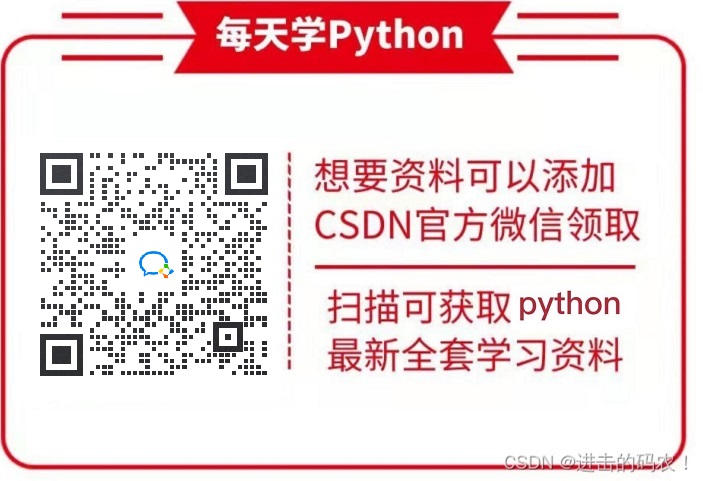
#### Python学习大纲
Python所有方向的技术点做的整理,形成各个领域的知识点汇总,它的用处就在于,你可以按照上面的知识点去找对应的学习资源,保证自己学得较为全面。
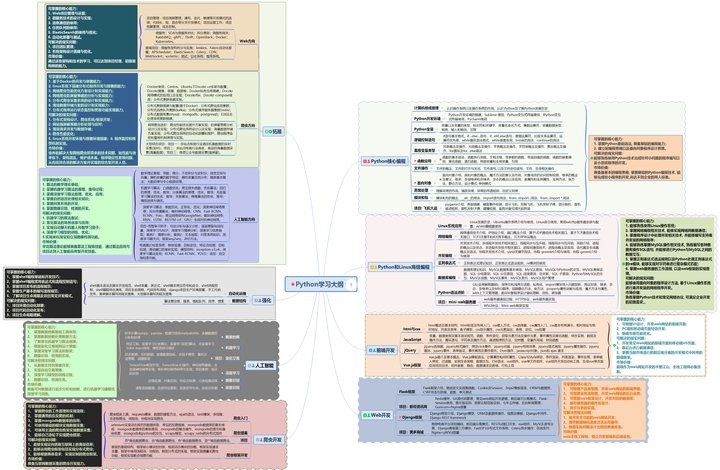
#### 入门学习视频
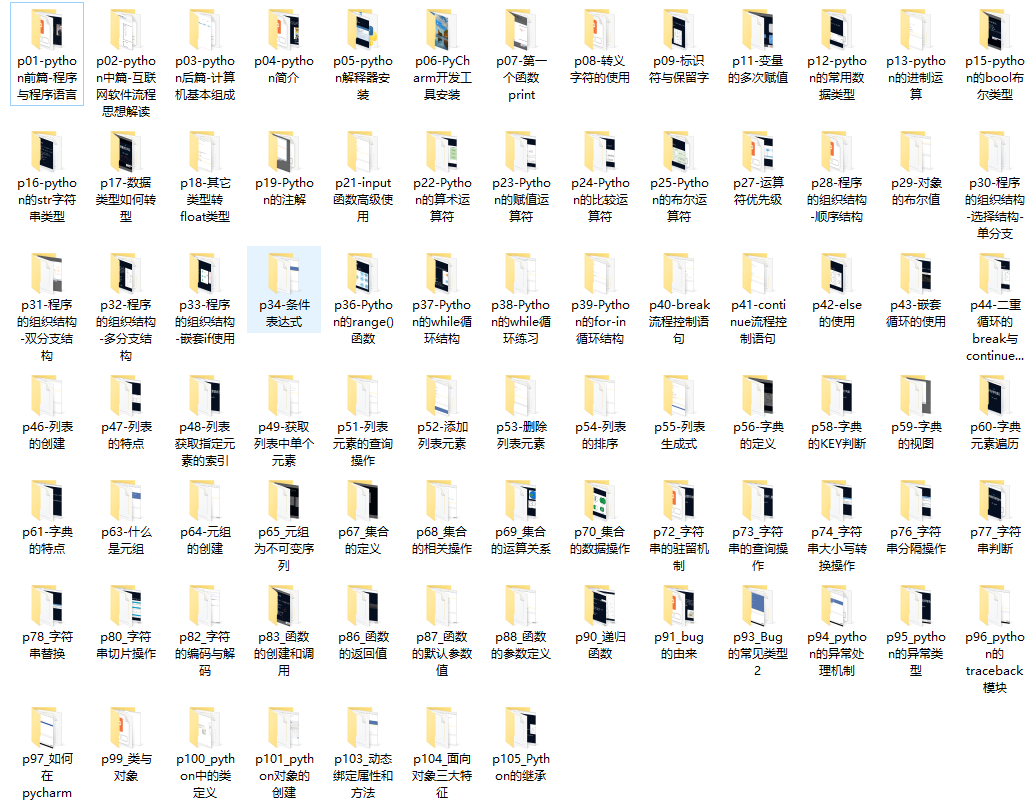
#### Python实战案例
光学理论是没用的,要学会跟着一起敲,要动手实操,才能将自己的所学运用到实际当中去,这时候可以搞点实战案例来学习。
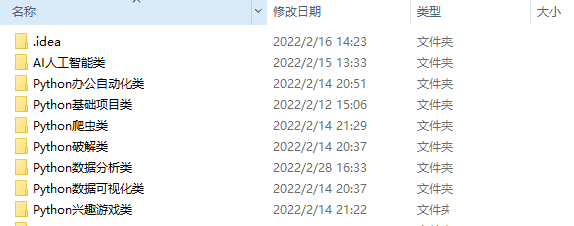
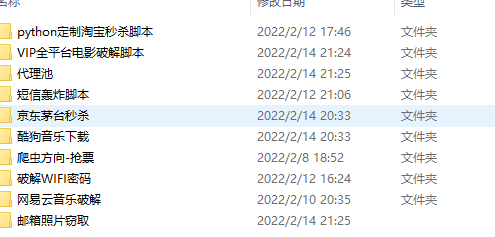
**最后,千万别辜负自己当时开始的一腔热血,一起变强大变优秀。**
做了那么多年开发,自学了很多门编程语言,我很明白学习资源对于学一门新语言的重要性,这些年也收藏了不少的Python干货,对我来说这些东西确实已经用不到了,但对于准备自学Python的人来说,或许它就是一个宝藏,可以给你省去很多的时间和精力。
别在网上瞎学了,我最近也做了一些资源的更新,只要你是我的粉丝,这期福利你都可拿走。
我先来介绍一下这些东西怎么用,文末抱走。
* * *
**(1)Python所有方向的学习路线(新版)**
这是我花了几天的时间去把Python所有方向的技术点做的整理,形成各个领域的知识点汇总,它的用处就在于,你可以按照上面的知识点去找对应的学习资源,保证自己学得较为全面。
最近我才对这些路线做了一下新的更新,知识体系更全面了。

**(2)Python学习视频**
包含了Python入门、爬虫、数据分析和web开发的学习视频,总共100多个,虽然没有那么全面,但是对于入门来说是没问题的,学完这些之后,你可以按照我上面的学习路线去网上找其他的知识资源进行进阶。

**(3)100多个练手项目**
我们在看视频学习的时候,不能光动眼动脑不动手,比较科学的学习方法是在理解之后运用它们,这时候练手项目就很适合了,只是里面的项目比较多,水平也是参差不齐,大家可以挑自己能做的项目去练练。

**(4)200多本电子书**
这些年我也收藏了很多电子书,大概200多本,有时候带实体书不方便的话,我就会去打开电子书看看,书籍可不一定比视频教程差,尤其是权威的技术书籍。
基本上主流的和经典的都有,这里我就不放图了,版权问题,个人看看是没有问题的。
**(5)Python知识点汇总**
知识点汇总有点像学习路线,但与学习路线不同的点就在于,知识点汇总更为细致,里面包含了对具体知识点的简单说明,而我们的学习路线则更为抽象和简单,只是为了方便大家只是某个领域你应该学习哪些技术栈。

**(6)其他资料**
还有其他的一些东西,比如说我自己出的Python入门图文类教程,没有电脑的时候用手机也可以学习知识,学会了理论之后再去敲代码实践验证,还有Python中文版的库资料、MySQL和HTML标签大全等等,这些都是可以送给粉丝们的东西。

**这些都不是什么非常值钱的东西,但对于没有资源或者资源不是很好的学习者来说确实很不错,你要是用得到的话都可以直接抱走,关注过我的人都知道,这些都是可以拿到的。**
**网上学习资料一大堆,但如果学到的知识不成体系,遇到问题时只是浅尝辄止,不再深入研究,那么很难做到真正的技术提升。**
**[需要这份系统化学习资料的朋友,可以戳这里无偿获取](https://bbs.csdn.net/topics/618317507)**
**一个人可以走的很快,但一群人才能走的更远!不论你是正从事IT行业的老鸟或是对IT行业感兴趣的新人,都欢迎加入我们的的圈子(技术交流、学习资源、职场吐槽、大厂内推、面试辅导),让我们一起学习成长!**






















 951
951

 被折叠的 条评论
为什么被折叠?
被折叠的 条评论
为什么被折叠?








